Hoe te verwijderen Tavanero Search van Chrome, Firefox IE op Windows-pc
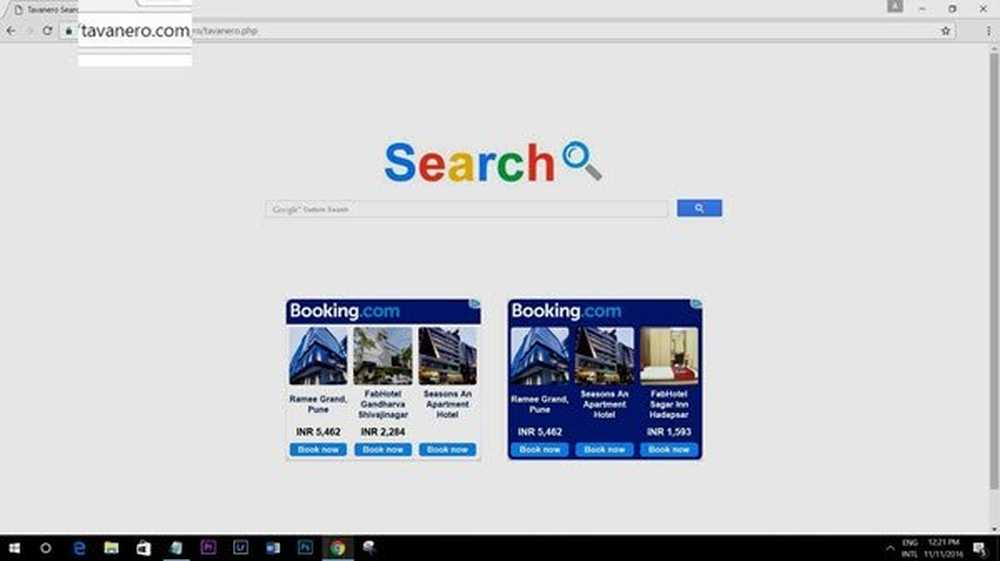
Als u merkt dat de zoekmachine en de startpagina zijn gewijzigd en u een nieuwe 'zoekpagina' ziet met elk alfabet in verschillende kleuren, is de kans groot dat uw browser is gehackt door Tavanero Search. Kijk in de adresbalk en je ziet de URL van tavanero.com.
Tavanero-zoekopdracht is een browserkaper die stilletjes wordt geïnstalleerd wanneer u bepaalde software op uw Windows-pc installeert. Het is meestal gebundeld met freeware, waarbij uitgevers snel geld willen verdienen door de installatie samen met hun software te pushen. Hiermee wordt de startpagina ingesteld https://tavanero.com/tavanero.php of https://tavanero.info/tavanero/tavanero.php en display-advertenties onder de zoekbalk.

Deze browser hijacker richt zich op Chrome, Firefox en Internet Explorer webbrowsers. Het is een nep-zoekmachine die belooft goede zoekresultaten te geven, maar in plaats daarvan verdachte software en websites promoot. Wanneer u uw browser opent en naar iets zoekt, zult u merken dat de zoekmachine van Tavanero steeds weer opduikt.
Als u ten prooi bent gevallen aan deze browserkaper, volgt u de instructies in deze post om de Tavanero-zoekopdracht te verwijderen en te verwijderen van uw Windows-pc.Tavanero-zoekmachine verwijderen
1] Sluit al je browsers en open je Configuratiescherm. Hier ziet u een vermelding met de naam Tavanero? Als dat het geval is, verwijdert u het programma.
2] Open de betreffende webbrowser. Controleer de geïnstalleerde add-ons en extensies. Zie je Tavanero overal? Als u deze browserextensie dus uitschakelt of verwijdert.
3] Volg deze instructies om uw zoekmachine te wijzigen en de startpagina in te stellen naar een van uw keuze. U kunt Google of Bing instellen als uw standaardzoekmachine en about: blank als uw startpagina.
4] Gebruik een gratis verwijderprogramma voor browserkapers genaamd AdwCleaner.
5] Gebruik ten slotte Disk Cleanup of CCleaner om resterende pc-rommel op te ruimen.
Dit zal u helpen om de Tavanero-zoekactie volledig van uw computer te verwijderen.
Je moet altijd oppassen bij het installeren van nieuwe software en opt-out van softwareaanbiedingen van derden ... Klik nooit blindelings op Volgende, Volgende, Volgende maar gebruik in plaats daarvan de optie Aangepaste installatie (en niet de optie Snelle installatie) tijdens de installatie van een willekeurige software.



